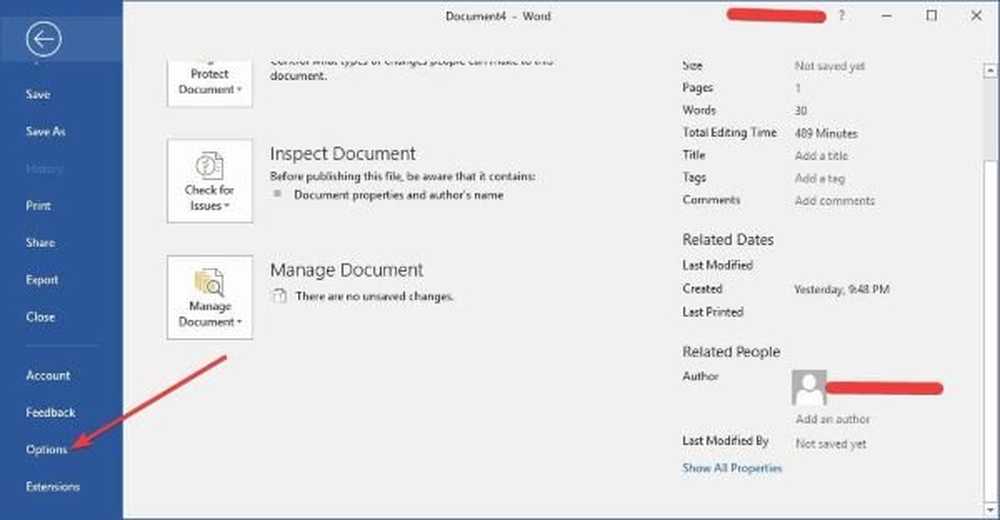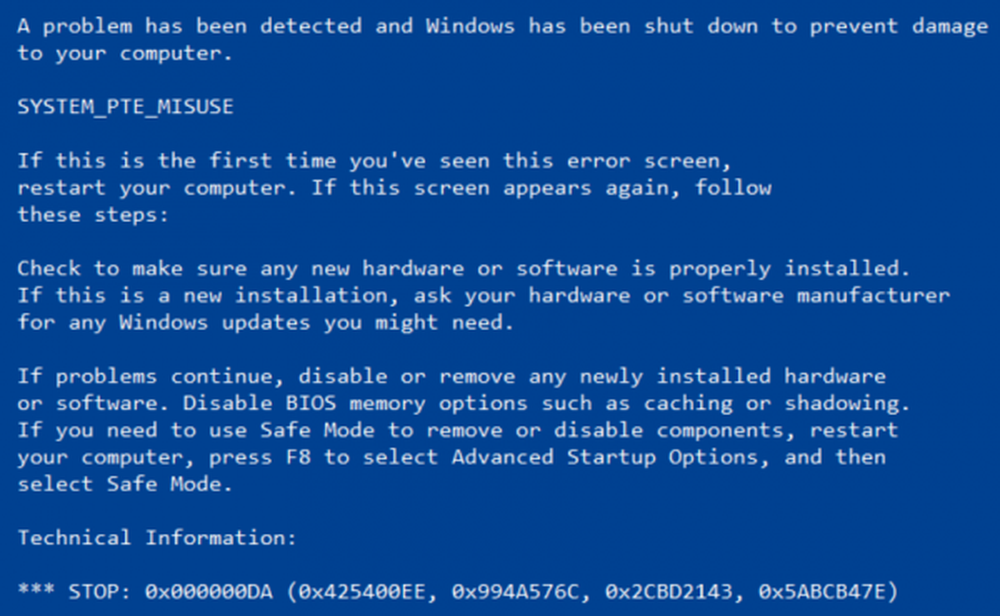Correzione dell'icona di Taskbar sulla barra delle applicazioni La Jump List non funziona in Windows 7
Quando si fa clic con il pulsante destro del mouse sull'icona di Explorer nella barra delle applicazioni di Windows 7, è possibile visualizzare la visita recente, i comandi di base nella Jump List. Ma se non vedi nulla ora nella tua Jump List, potresti seguire questi passaggi per la risoluzione dei problemi:
Jump List non funziona
Prima barra delle applicazioni del tasto destro del mouse> Proprietà> scheda del menu Start.
![]()
Qui assicurati che Archivia e visualizzi gli oggetti aperti nel menu Start e che la barra delle applicazioni sia selezionata. Fai clic su Applica / Esci.
Ricostruisci la Jump List
Se non aiuta, è possibile che il file di archiviazione che contiene gli elenchi sia stato danneggiato.
Potrebbe quindi essere necessario ricostruirlo.
Per fare ciò, apri Esplora e vai a % appdata% \ Microsoft \ Windows \ Recent AutomaticDestinations \ cartella.
Qui puoi vedere un file chiamato 1b4dd67f29cb1962.automaticDestinations-ms. Cancellalo!
Se non vedi questo file, elimina semplicemente tutto il automaticDestinations-ms file che vedi qui. Ciò cancellerà comunque la cronologia Jump List per tutti i tuoi programmi.
Riavvia il computer e apri casualmente alcune cartelle / file per vedere se la Jump List sta crescendo.
Dovrebbe aiutare!
Vai qui se trovi che la Jump List manca o è scomparsa definitivamente in Windows 7.